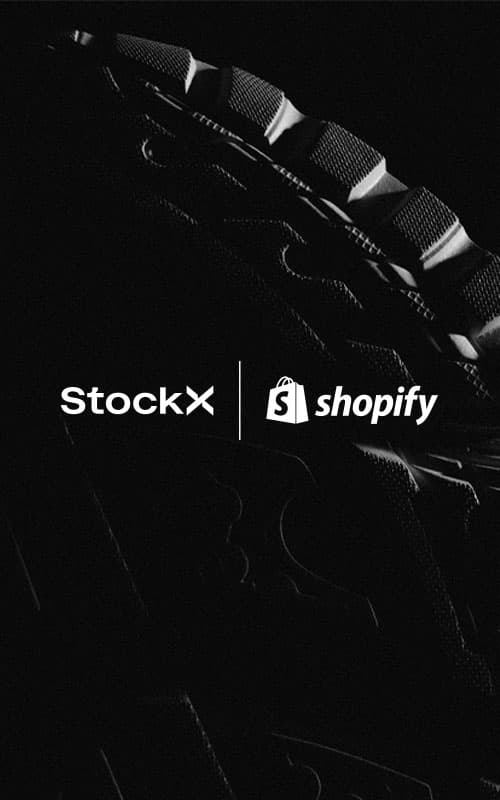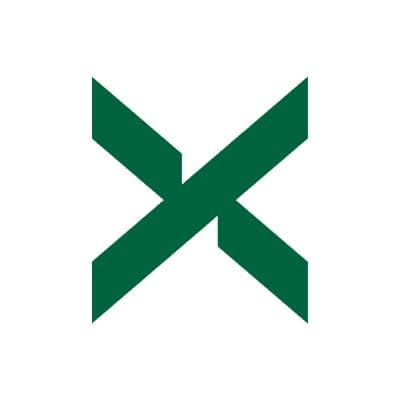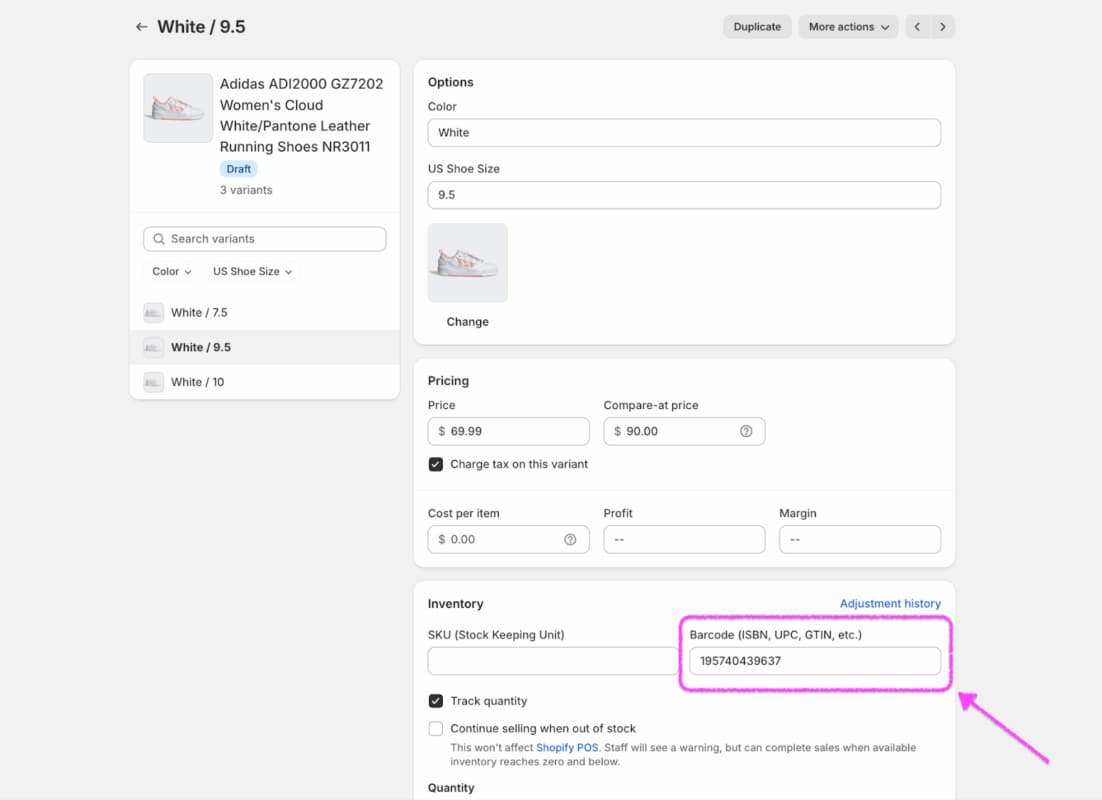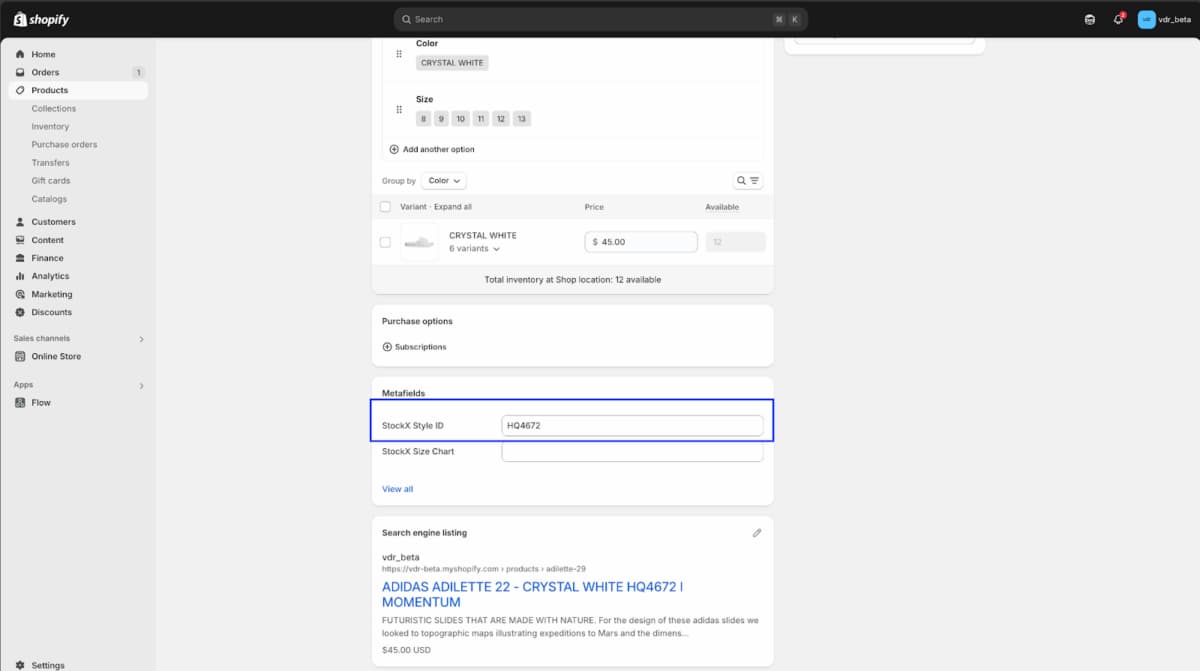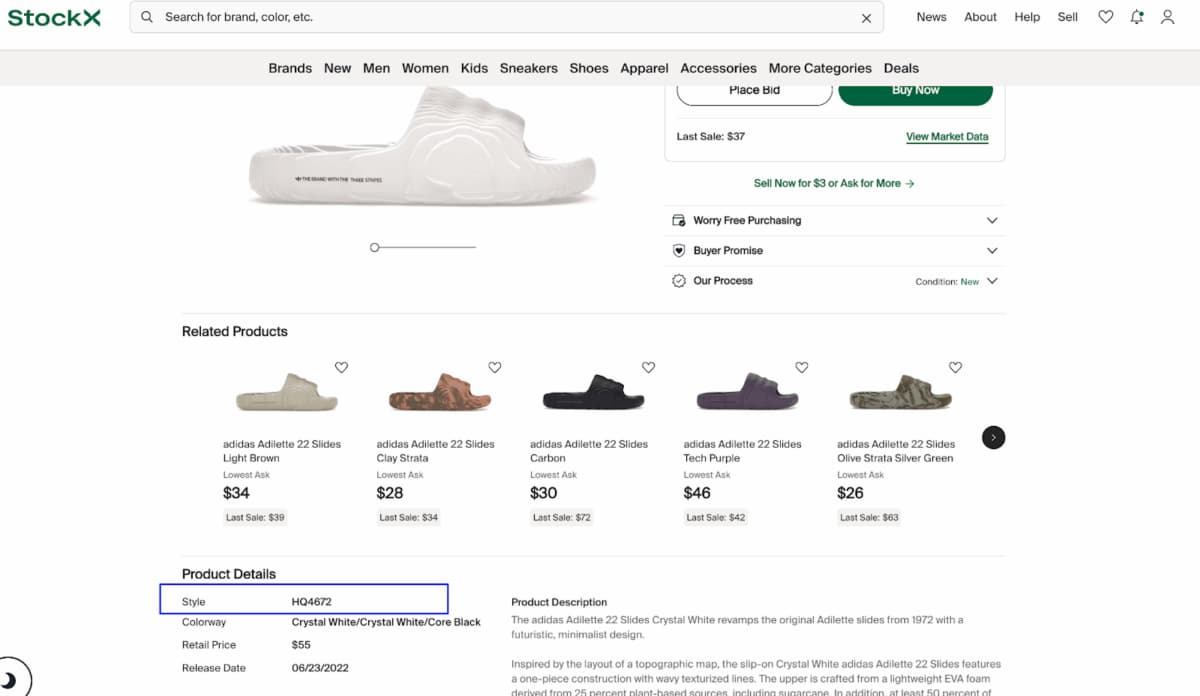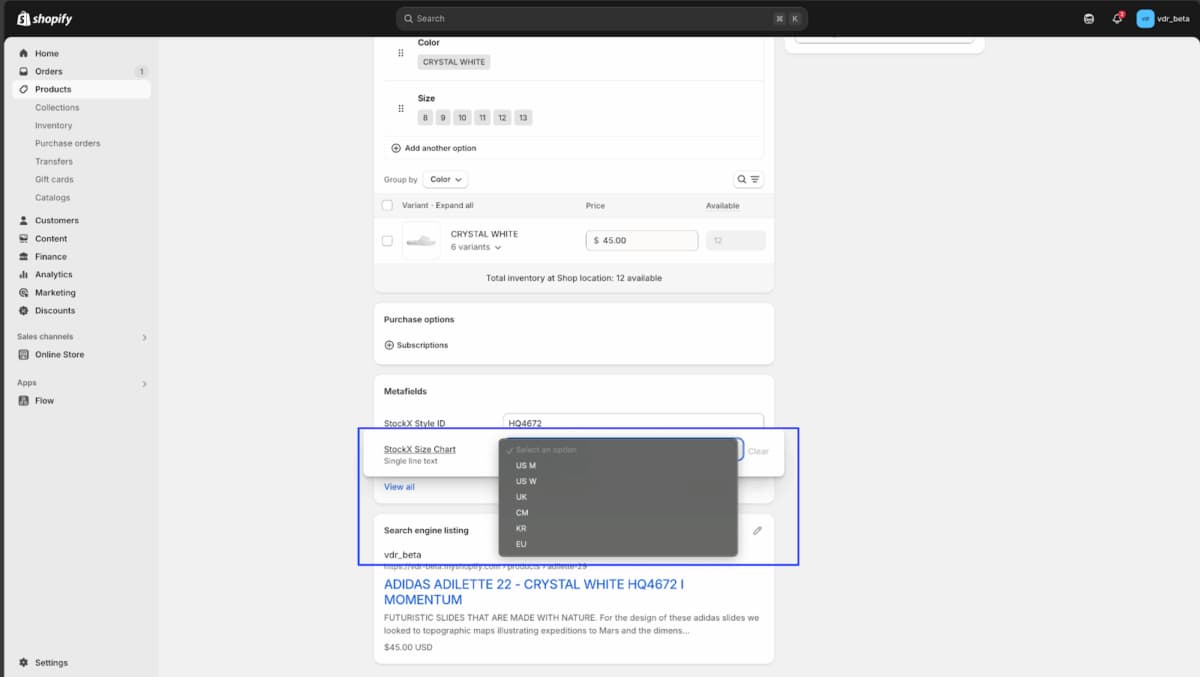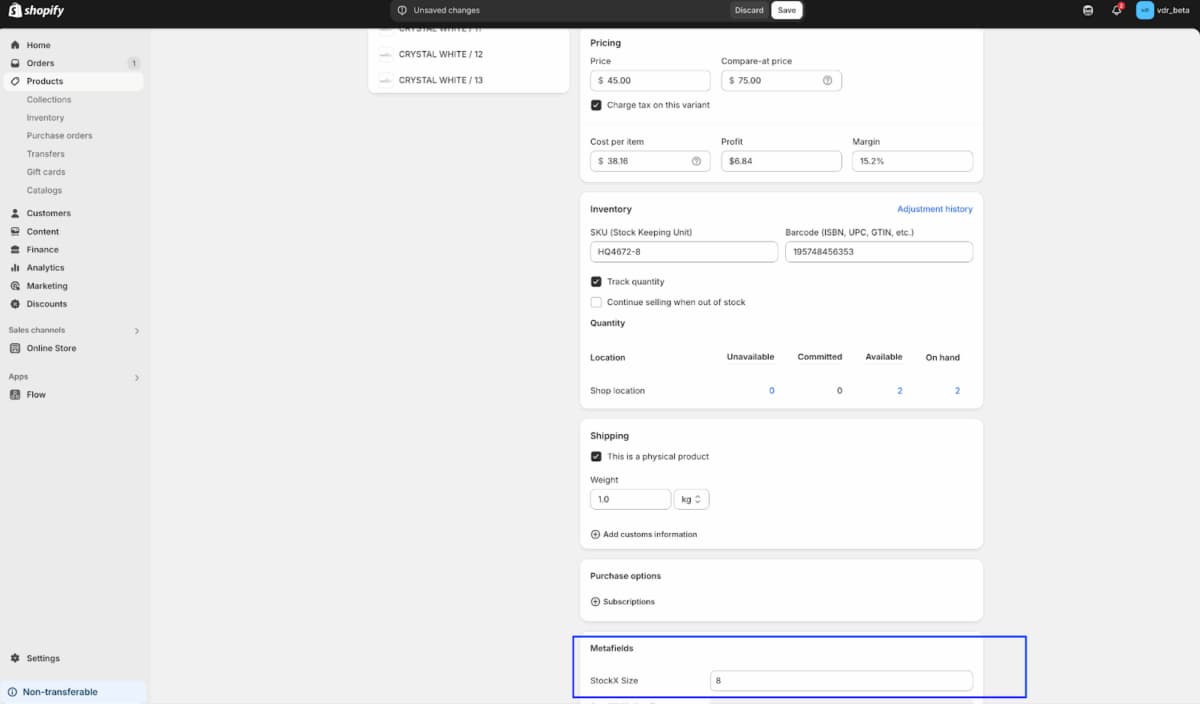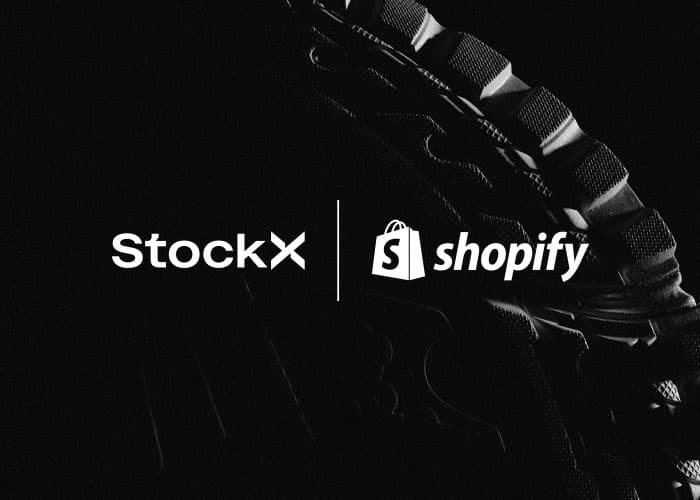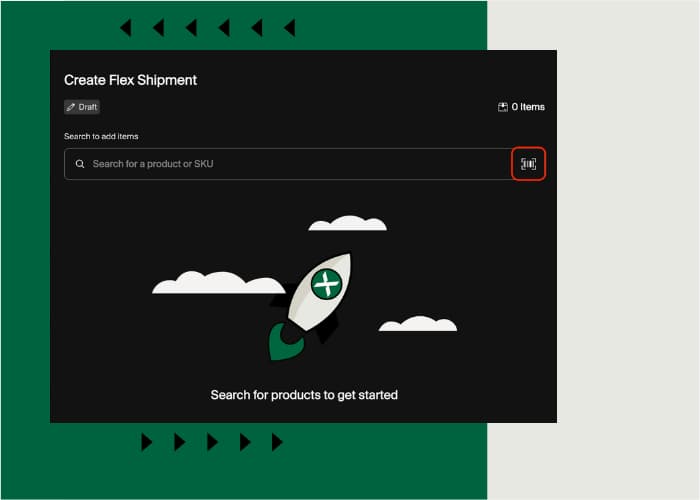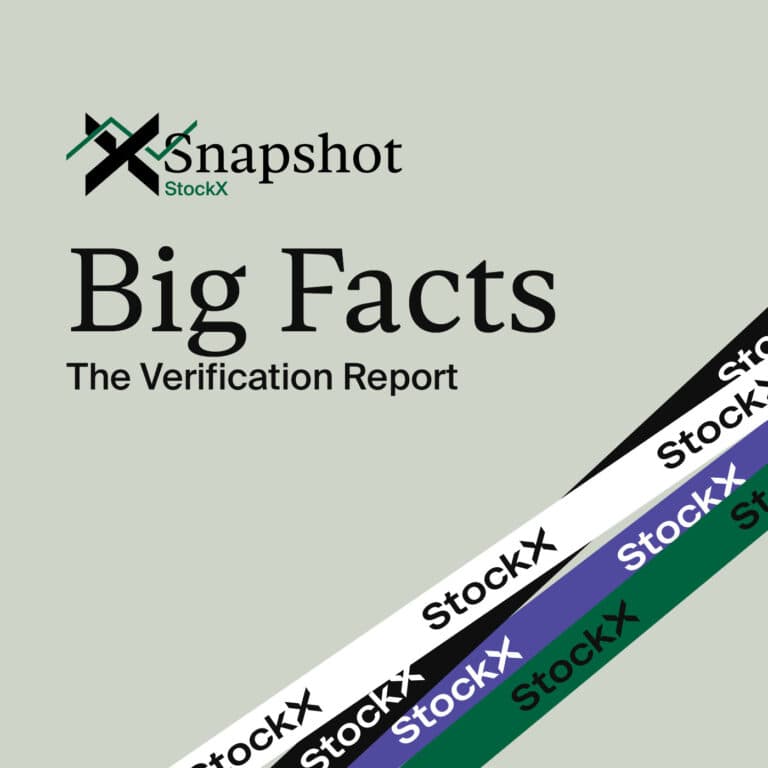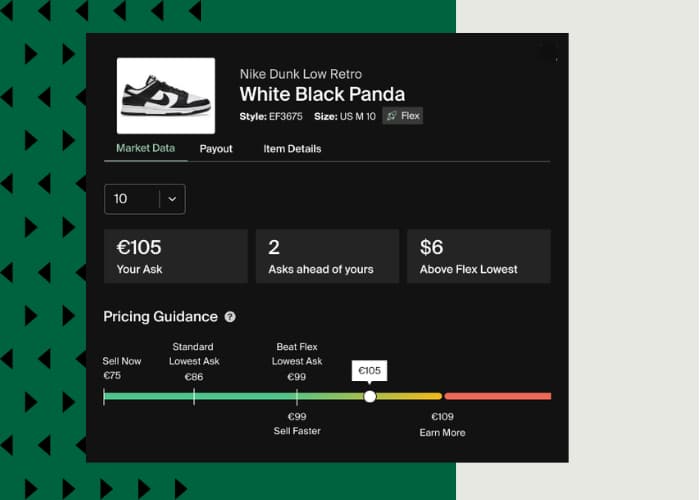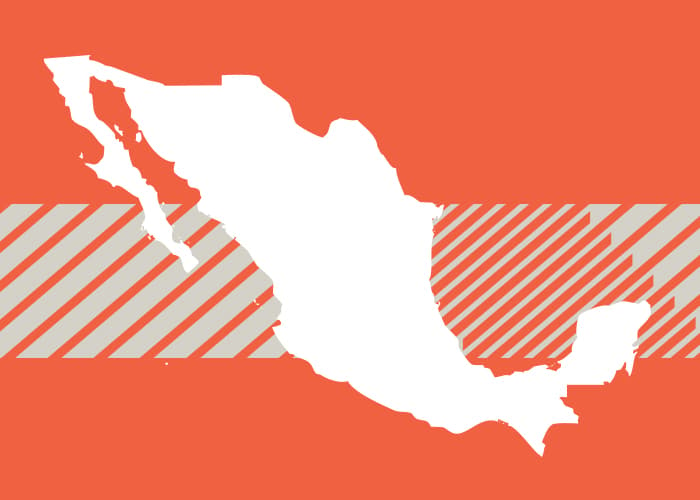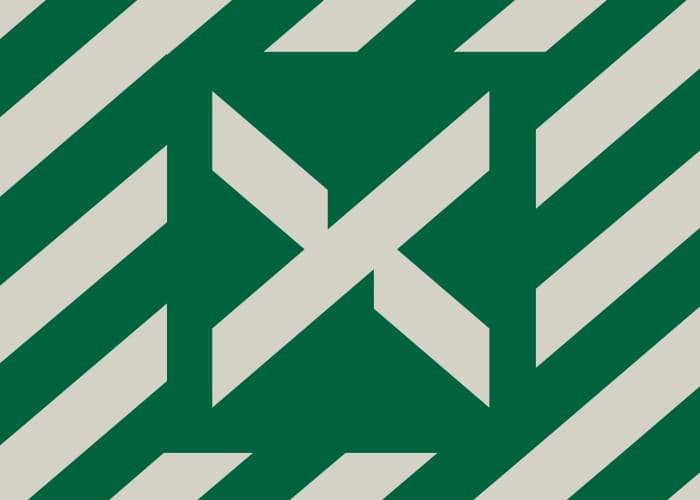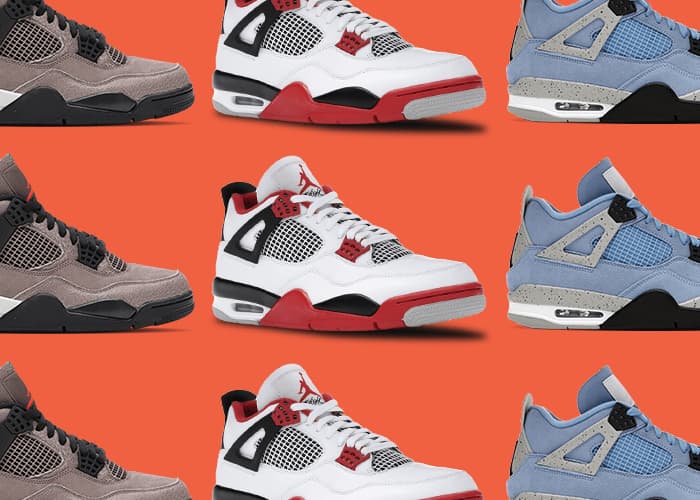StockX Sales Channel App en Shopify permite a los vendedores de Shopify publicar productos y administrar pedidos en StockX directamente desde la plataforma Shopify. Esta guía de incorporación te ayudará a empezar con la integración, administrar la publicación de tus productos y actualizar tu inventario.
Para empezar, consulta nuestra guía de incorporación que aparece a continuación, o instala la app de StockX en la Shopify App Store hoy mismo.
También puedes consultar a continuación nuestras videoguías para empezar:
- Shopify | StockX: Cómo empezar
- Shopify | StockX: Coincidencia 1 (GTIN/UPC)
- Shopify | StockX: Coincidencia 2 (ID de estilo)
- Shopify | StockX: Productos publicados y precios
- Shopify | StockX – ID de estilo y tamaño de cargas agrupadas
- Shopify | StockX: Estado de la coincidencia y gestión de errores
- Shopify | StockX: Estado del producto publicado y gestión de errores
- Shopify | StockX: Tramitación de pedidos, etiquetas e inventario
Antes de empezar
Antes de empezar, asegúrate de que cumples los siguientes requisitos:
- Selección de productos: Asegúrate de que los productos que quieres vender estén en el catálogo de StockX. Puedes comprobarlo buscando tu producto o productos aquí o buscando por marca aquí. El catálogo de StockX presenta una amplia variedad de artículos de última moda, como sneakers, streetwear, electrónica y coleccionables, entre los que se incluyen artículos de marcas como Nike, adidas, Air Jordan, ASICS, Supreme, Fear of God, Louis Vuitton, Pop Mart, Sony PlayStation y muchos más.
- Cuenta de StockX: debes tener una cuenta de StockX activa.
- Datos completos de la cuenta: asegúrate de que has especificado todos los detalles de tu cuenta de StockX, incluida la información de envío y pago.
- GTIN en el campo de código de barras: los productos que quieras publicar en StockX deben tener un GTIN (Número Global de Artículo Comercial) o UPC en el campo de código de barras de la variante de tu tienda Shopify. Lee para obtener más información sobre opciones adicionales de coincidencia de productos, incluyendo el metacampo del producto ID de estilo de StockX.
- Moneda: tus cuentas de Shopify y StockX deben usar la misma moneda.
- Precios: los productos deben tener un precio adecuado en Shopify con una opción para obtener un margen de beneficio al publicarse en StockX.
- Incorporación: por favor, lee toda la guía de incorporación antes de realizar la conexión con StockX.
Configurar
- Paso 1 – Iniciar sesión en Shopify: Abre tu panel de administración de Shopify iniciando sesión con tus credenciales.
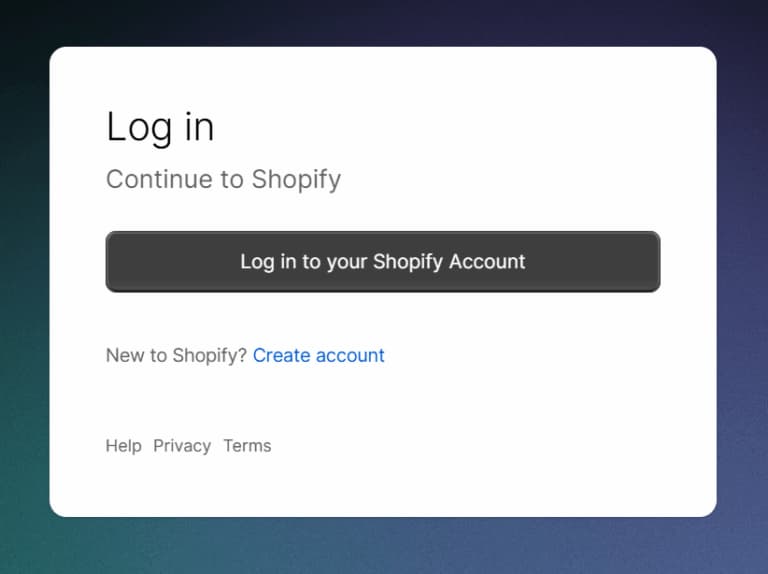
- Paso 2 – Cerrar sesión en StockX: Comprueba que has cerrado sesión en tu cuenta de StockX en tu navegador.
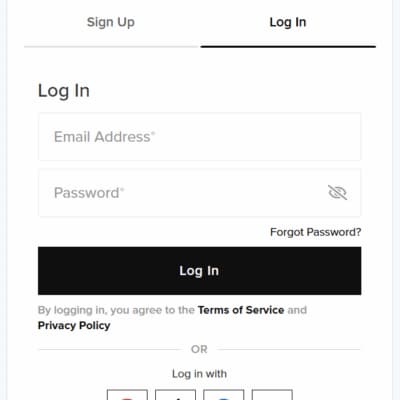
- Paso 3 – Instalar la aplicación: Busca “StockX” en la Shopify App Store o haz clic en este enlace. Haz clic en el botón “Instalar” y sigue las instrucciones.
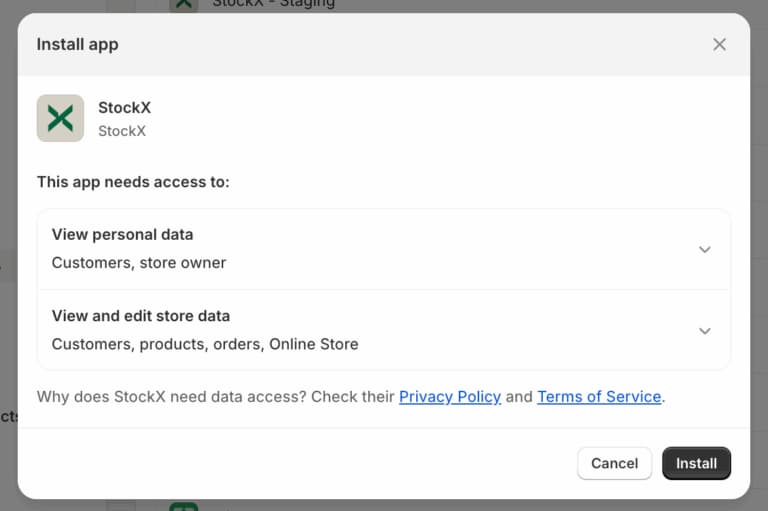
Paso 4 – Excluir todos los productos: Para evitar que todos los productos se publiquen automáticamente en StockX, debes excluirlos de tu canal de ventas de StockX.
- Abre el administrador de Shopify y ve a la página Productos.
- Selecciona todos los productos utilizando la casilla de verificación.
- Haz clic en los puntos suspensivos (…) y selecciona “Excluir del canal de ventas”
- Selecciona “StockX” y haz clic en “Excluir productos”
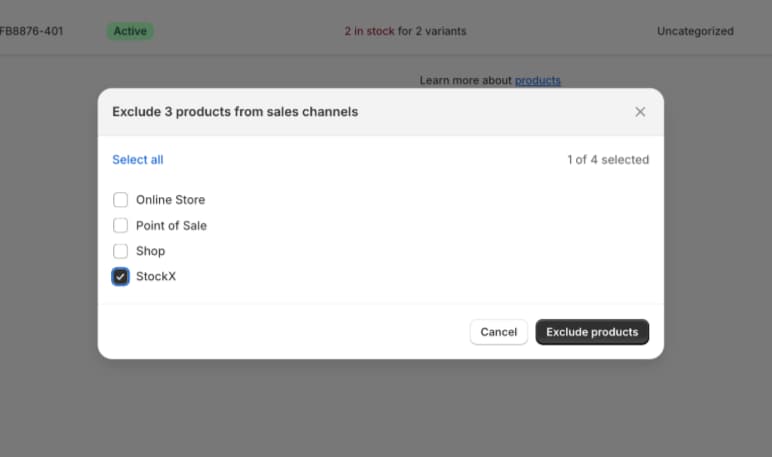
Cómo configurar la StockX Sales Channel App
- En tu panel de control de Shopify, ve a Ajustes > Aplicaciones y canales de venta.
- Haz clic en StockX.
- Haz clic en Abrir canal de ventas.
- En la sección Cuenta de StockX, haz clic en Conectar.
- En el cuadro de diálogo "¿Se pueden vender tus artículos en StockX?, consulta las categorías y marcas de productos y, a continuación, haz clic en "Sí, vendo estos artículos" si tienes los productos correspondientes.
- Para conectar tu cuenta de StockX con Shopify, tienes que iniciar sesión con los datos de tu cuenta de StockX.
- Sigue las instrucciones que aparecen en pantalla para hacer coincidir y publicar tus productos y consulta la sección Cómo administrar tus publicaciones de StockX en Shopify que aparece a continuación
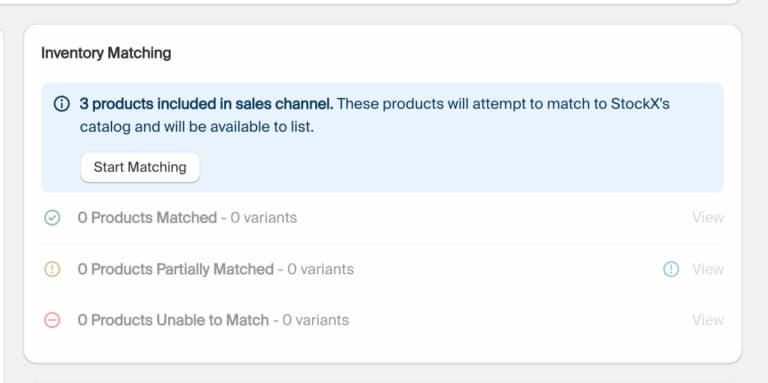
- Haz clic en Publicar artículos para publicar tus productos.
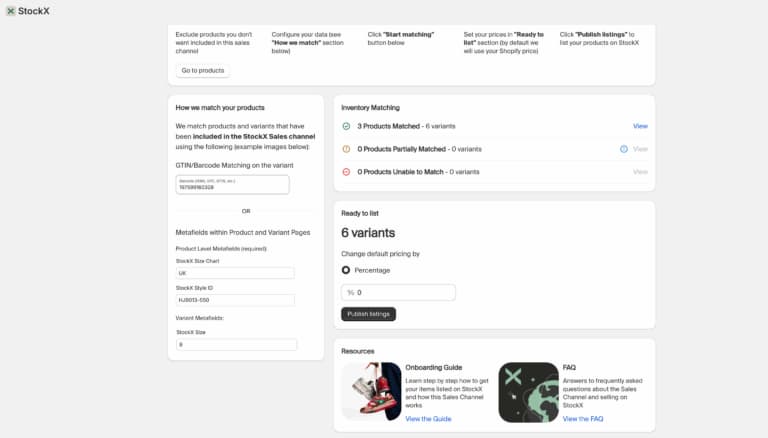
- Aplica un margen de beneficio o descuento sobre tu precio de Shopify a las publicaciones de StockX, usando para ello la opción de ajuste de precios. Por ejemplo: un margen de beneficio del 10 % hará que un producto con un precio de $100 en Shopify pase a tener un precio de $110 en StockX, y un descuento del -10 % hará que un producto con un precio de $100 en Shopify pase a tener un precio de $90.
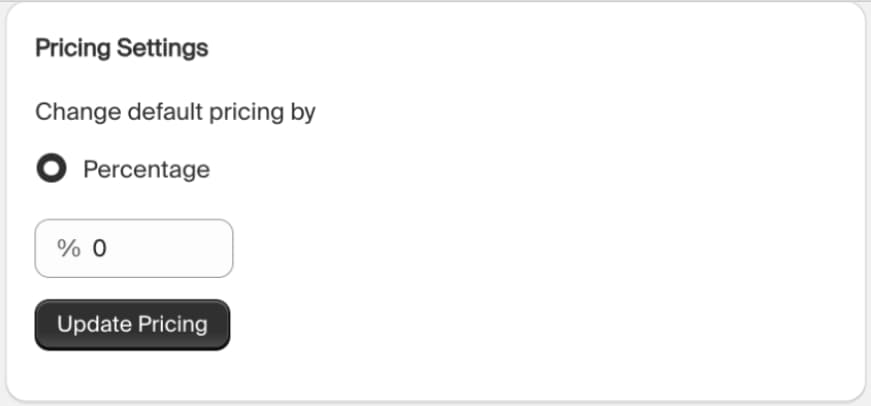
Cómo administrar tus publicaciones de StockX en Shopify
Consulta las capturas de pantalla del siguiente carrusel para ver ejemplos.
Paso 1: Vincular productos de Shopify con el catálogo de StockX
- Los productos de Shopify se vinculan principalmente con el catálogo de StockX mediante el Número Global de Artículo Comercial (GTIN), que está disponible en el campo Código de barras (ISBN, UPC, EAN, etc.) en la página de variantes del producto. Este es el método más fiable para vincular productos, ya que los GTIN son identificadores únicos globales para los productos.
- Sin embargo, si no se encuentras ninguna coincidencia con el GTIN, el sistema intentará buscar la coincidencia utilizando el metacampo del producto ID de estilo de StockX . Este metacampo debe contener el ID de estilo único que corresponda al producto en el sitio web de StockX. Se prefiere una coincidencia exacta en el valor del sitio web de StockX.
- Además del ID de estilo, el sistema también comprueba el metacampo del producto Lista de calzados (no.) de StockX y el metacampo de variante Talla (no.) de StockX . Selecciona el metacampo Lista de calzados (no.) correcto de entre los valores desplegables en el metacampo del producto Lista de calzados (no.) de StockX. Ingresa el valor de Talla (no.) en el metacampo Lista de calzados (no.) de StockX en el metacampo de variante de la página de variantes.
- Es fundamental que el valor de Talla (no.) en la variante del producto se corresponda correctamente con los valores del metacampo Lista de calzados (no.).
- Por ejemplo, si la Lista de calzados (no.) utiliza tallas de EE. UU. (por ejemplo, M de EE. UU.), el valor de Talla (no.) también se debe corresponder con la M de EE. UU.
- Asegúrate de que el valor de Talla (no.) sea numérico y no incluya ningún prefijo (por ejemplo, 8 en lugar de US 8).
- Si no es posible encontrar ninguna coincidencia con el GTIN, el sistema intentará encontrar el producto utilizando una combinación de los valores ID de estilo, Lista de calzados (no.) y Talla (no.). Este método es menos fiable que buscar una coincidencia con el GTIN, pero sigue siendo eficaz si los datos se ingresan de manera correcta.
- En general, garantizar que los valores de GTIN, ID de estilo, Lista de calzados (no.) y Talla (no.) sean exactos y consistentes es esencial para vincular de manera correcta los productos de Shopify con el catálogo de StockX.
Paso 2: Confirmar los valores de GTIN
- Abre un producto en Shopify y haz clic en una variante específica. Confirma que el valor de GTIN se encuentra en el campo "Código de barras (ISBN, UPC, GTIN, etc.)" en la página de variantes.
Paso 3: Confirmar el Valor relacionado de ID de estilo
- Abre la página del producto en Shopify y comprueba los metacampos del producto ID de estilo de StockX y Lista de tallas / números de StockX. A continuación, abre la página de variantes en Shopify y comprueba que el metacampo de variante de Talla (no.) de StockX esté completado.
Paso 4: Seleccionar productos para StockX
- Utiliza la interfaz de la app para seleccionar los productos que deseas incluir en StockX.
- Selecciona “Incluir en el canal de ventas” y selecciona “StockX”. A continuación, selecciona “Incluir productos”.
- Cualquier producto o variante que esté incluido y coincida con un GTIN en StockX crea publicaciones activas en StockX.
- Nota: incluye menos de 10 productos inicialmente para comprobar que los productos se han publicado de manera correcta antes de seleccionar todos tus productos.
Paso 5 – Revisar
- Revisa nuevamente tus publicaciones de productos y realiza los ajustes de precios individuales que sean necesarios en StockX, utilizando la página de ventas o a través de StockX Pro.
Ejemplos a continuación:
El valor de GTIN se encuentra en el campo Código de barras en la página de variantes del producto en Shopify
Agregar ID de estilo en el metacampo ID de estilo de StockX
Cómo localizar el ID de estilo en una página de productos de StockX
Seleccionar el metacampo Lista de calzados (no.) de entre los valores desplegables
Ingresar el valor de Talla (no.) en el metacampo Lista de calzados (no.) de StockX en la página de variantes
Cómo controlar y actualizar tu inventario
- Paso 1 – Seguimiento de ventas e inventario: Utiliza el panel de la app para controlar las ventas y los niveles de inventario. La app actualizará automáticamente tu tienda Shopify con los datos de ventas de StockX.
- Paso 2 – Gestionar pedidos: Tramitar los pedidos conforme vayan llegando. Los pedidos de StockX deben enviarse utilizando la etiqueta y los documentos proporcionados por StockX. Esta etiqueta está disponible en la página de ventas pendientes de StockX o StockX Pro. No utilices tu propia etiqueta ya que tus pedidos podrían cancelarse.
Consejos para agregar y eliminar publicaciones
- Solo se publicará una unidad de cada producto. Cuando se realice una venta en StockX, la cantidad en Shopify se reducirá y el artículo publicado en StockX será reemplazado por uno nuevo (solamente si siguen quedando unidades de ese artículo en Shopify).
- Los productos con cantidad cero o precio cero no se publicarán.
- No es posible aplicar un margen de beneficio para productos individuales.
- Los cambios relacionados con el producto o con el precio (por ejemplo, eliminar un artículo publicado o actualizar tu precio de Oferta) realizados en StockX o StockX Pro no se reflejarán en Shopify. Los cambios en los precios en Shopify se enviarán a StockX y anularán el precio que aparezca allí.
- Cualquier cambio de precio realizado en Shopify o StockX se reflejará en StockX y, si se completa un pedido, este se realizará en Shopify y el inventario se ajustará según corresponda.
- Eliminar el artículo publicado en StockX no eliminará el artículo publicado de Shopify. El artículo publicado puede volver a publicarse en cualquier momento; deberás excluir el producto del canal de ventas de StockX en Shopify para que no vuelva a publicarse.
- Si actualizas un artículo publicado en Shopify, el precio se actualizará en StockX. También puedes actualizar el precio de productos individuales en StockX. Los precios se sobrescribirán cada vez que se actualice el precio del producto en Shopify.
Información adicional
Prevención de pagos negativos:
Si reduces el precio de tal manera que el pago se vuelve negativo, la Oferta no se actualizará y la Oferta publicada anteriormente permanecerá sin cambios.
Aplicación del límite del vendedor:
Si aumentas el precio por encima de los límites del vendedor permitidos, la oferta no se publicará y el precio indicado anteriormente permanecerá sin cambios.
Para obtener más información sobre los límites del vendedor en StockX, consulta nuestro artículo del Centro de Ayuda: ¿Por qué no puedo hacer una oferta?
Si tienes alguna pregunta adicional, visita nuestro Centro de Ayuda o ponte en contacto directamente con [email protected].